Hostwinds Tutorials
Suchergebnisse für:
Inhaltsverzeichnis
So überprüfen Sie die Ports in Windows mit Telnet
Wenn Sie jemals überprüfen müssen, ob ein Dienst auf einem bestimmten Anschluss auf einem Server ausgeführt wird, und der Server online ist und die Verbindung zulassen, kann Telnet ein tolles erster Werkzeug sein, um ein mögliches Problem zu ermitteln.
Telnet auf einem Windows-PC installieren
- Öffnen Sie das Bedienfeld Ihres Computers.
- Gehe zu Programme.
- Klicken Programme und Funktionen.
- Wähle aus "Schalte Windows Funktionen ein oder aus " Möglichkeit.
- Überprüf den "Telnet-Client" Kasten.
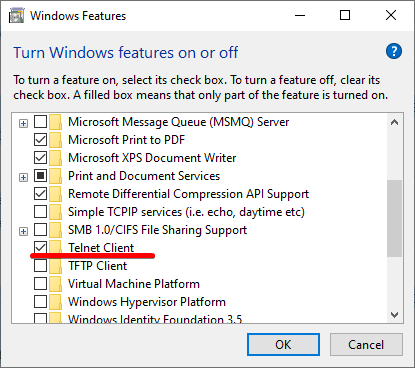
Sie können es auch über die Befehlszeile mit dem folgenden Befehl installieren:
pkgmgr /iu:"TelnetClient"
Verwenden von Telnet
Um Telnet zu verwenden, öffnen Sie Ihre Eingabeaufforderung und geben Sie den Telnet-Befehl mit der folgenden Syntax ein:
Telnet [Hostname oder IP-Adresse] [Portnummer]
Sie können beispielsweise mit dem folgenden Befehl eine Telnet-Verbindung zu einem SMTP-Server herstellen:
telnet smtp.example.com 587
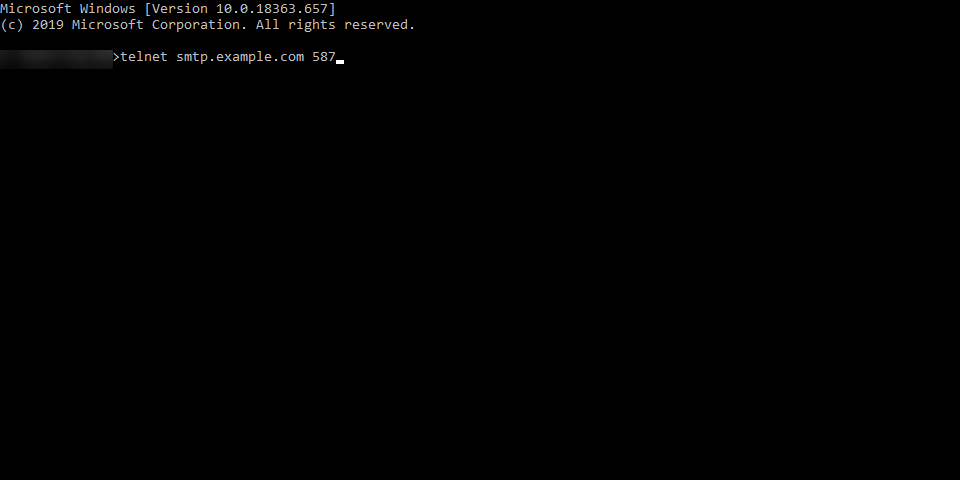
Wenn der Server ab- und auszuführen ist, ist der Port in der Firewall geöffnet, und der SMTP-Server hört ordnungsgemäß an diesem Port, ein Text wird Sie begrüßen:
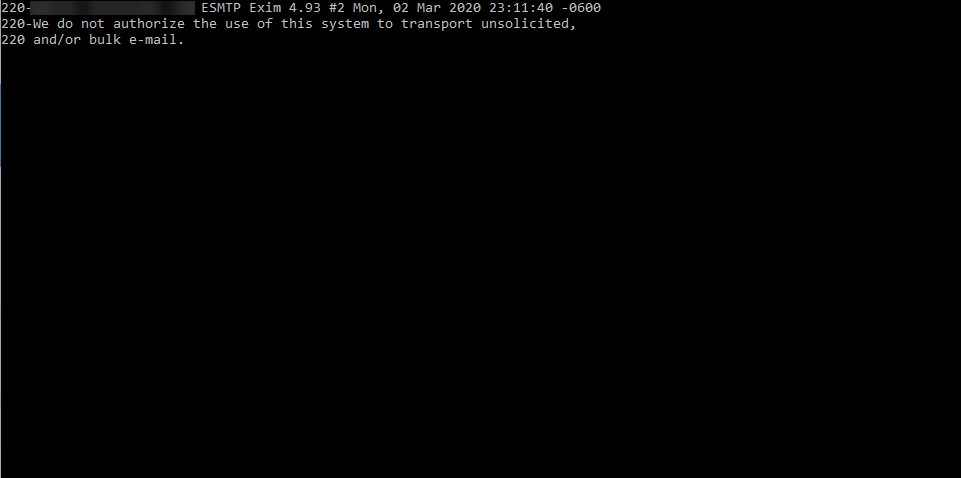
So beenden Sie eine Telnet-Verbindung
- Escape-Zeichen ist 'Strg +]' (Strg + Right Bracket)
- Geben Sie das Wort "Quit" ohne einzelne Zitate ein.
- Klicken Sie auf die Taste 'ENTER' auf Ihrer Tastatur
Geschrieben von Hostwinds Team / März 10, 2020
